| 일 | 월 | 화 | 수 | 목 | 금 | 토 |
|---|---|---|---|---|---|---|
| 1 | 2 | 3 | 4 | 5 | 6 | 7 |
| 8 | 9 | 10 | 11 | 12 | 13 | 14 |
| 15 | 16 | 17 | 18 | 19 | 20 | 21 |
| 22 | 23 | 24 | 25 | 26 | 27 | 28 |
| 29 | 30 | 31 |
- 엑셀회계양식
- 엑셀 연도
- 재무제표
- 손익계산서
- =text(a2
- 날짜 자동 변경
- 현금흐름표
- "0000-00-00")
- 두 날짜 사이의 요일 개수 구하기
- 피벗테이블
- 연주차
- Profit and loss income statement
- 8자리 숫자를 날짜로 (0000-00-00) 로 변경
- 여러테이블
- 손익계산서.xls
- 파워포인트
- 2024년 3월 29일 (금요일)
- "[dbnum4]")&"원 정(\" & text(bm15
- 근무/휴무 함수
- ="일금"& text(bm15
- ###")&")" 엑셀 한글 숫자 동시 자동표기 함수
- 엑셀 계산수식
- 엑셀 날짜필터링
- 재무상태표
- 엑셀양식
- "#
- 년월일 괄호 요일
- 날짜에서 연도만 추출 =year(날짜)
- 엑셀
- 상하반기
- Today
- Total
목록분류 전체보기 (61)
착한엑셀
두 날짜 사이의 요일 개수 구하기 월요일=NETWORKDAYS.INTL(시작날짜,종료날짜,"0111111") 화요일=NETWORKDAYS.INTL(시작날짜,종료날짜,"1011111") 수요일=NETWORKDAYS.INTL(시작날짜,종료날짜,"1101111") 목요일=NETWORKDAYS.INTL(시작날짜,종료날짜,"1110111") 금요일=NETWORKDAYS.INTL(시작날짜,종료날짜,"1111011") 토요일=NETWORKDAYS.INTL(시작날짜,종료날짜,"1111101") 일요일=NETWORKDAYS.INTL(시작날짜,종료날짜,"1111110")
https://m.blog.naver.com/hanbitstory/222073716553 [엑셀 매크로&VBA 꿀팁 #1] 데이터 필터링해 각 시트로 분리하는 매크로 만들기안녕하세요! IT활용서팀입니다~ 오늘은 엑셀의 매크로와 VBA를 활용해 데이터를 종류별로 분류해 각 ...blog.naver.com
=TEXT(A2,"0000-00-00") 8자리 숫자를 날짜로 (0000-00-00) 로 변경
엑셀 연도, 월, 일, 분기, 상하반기, 연주차, 요일, 월주차, 근무/휴무 함수 1. 연도 =YEAR(A2)&"년"2. 월=MONTH(A2)&"월" 3. 일=DAY(A2)&"일"4. 분기 =IF(A2>0,ROUNDUP(MONTH(A2)/3,0))&"분기"5. 상하반기 =IF(A2>0,ROUNDUP(MONTH(A2)/6,0))&"H"6. 연주차 =WEEKNUM(A2)&"주차"7. 요일 =TEXT(A2,"aaa")8. 월주차 =MONTH(A2+4WEEKDAY(A2))&"월 "&INT(DAY(A2+4-WEEKDAY(A2))/7)+1&"주차"9. 근무/휴무 =IFERROR(VLOOKUP(A2,L:N,2,0),IF(H2="토","휴무",IF(H2="일","휴무","근무")))엑셀 날짜 함수 교육자료1. YEA..
날짜에서 연도만 추출 =YEAR(날짜)
2024-3-29로 입력하고 셀서식 - 사용자 지정 - 아래 함수 입력 [$-ko-KR]yyyy"년" m"월" d"일" "("dddd")"
="일금"& TEXT(BM15,"[dbnum4]")&"원 정(\" & TEXT(BM15,"#,###")&")"
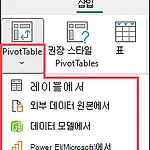 피벗 테이블을 만들어 워크시트 데이터 분석
피벗 테이블을 만들어 워크시트 데이터 분석
피벗 테이블은 데이터를 계산, 요약 및 분석하는 강력한 도구로서, 데이터의 비교, 패턴 및 추세를 보는 데 사용할 수 있습니다. 피벗 테이블은 Excel을 실행하는 데 사용하는 플랫폼에 따라 약간 다르게 작동합니다. 피벗 테이블을 만들 셀을 선택합니다. 참고: 데이터는 단일 헤더 행이 있는 열로 구성해야 합니다. 자세한 내용은 데이터 형식 팁 및 요령 섹션을 참조하세요. 삽입 > 피벗 테이블을 선택합니다. 그러면 기존 테이블 또는 범위에 따라 피벗 테이블이 만들어집니다. 참고: 데이터 모델에 이 데이터 추가를 선택하면 이 피벗 테이블에 사용되는 테이블이나 범위가 통합 문서의 데이터 모델에 추가됩니다. 자세히 알아보세요. 피벗 테이블 보고서를 배치할 위치를 선택합니다. 새 워크시트를 선택하여 새 워크시트 ..
연산자는 더하기, 빼기, 곱하기 또는 나누기 등 수식의 요소에 대해 수행할 계산 유형을 지정합니다. 이 문서에서는 연산자가 계산의 요소에 따라 작동하는 기본 순서에 대해 알아봅니다. 괄호를 사용하여 이 순서를 변경하는 방법도 알아봅니다. 더하기, 빼기 또는 곱하기와 같은 기본 수학 연산을 수행하거나 숫자를 결합하고 숫자 결과를 생성하려면 이 표의 산술 연산자를 사용합니다. 산술 연산자의미예제 +(더하기 기호) 더하기 =3+3 -(빼기 기호) 빼기 부정 =3-1 =–1 *(별표) 곱하기 =3*3 /(슬래시) 나누기 =3/3 %(백분율 기호) 백분율 =20% ^(캐럿) 거듭제곱 =2^3 아래 표의 연산자를 사용하여 두 값을 비교할 수 있습니다. 이러한 연산자를 사용하여 두 값을 비교하면 결과는 TRUE 또는..
 엑셀 계산기 활용편
엑셀 계산기 활용편
간단한 수식에 대한 자세한 정보 모든 수식 항목은 등호(=)로 시작합니다. 단순 수식의 경우 계산하려는 숫자 값과 사용할 수식 연산자(추가할 더하기 기호(+), 빼기할 빼기 기호(-), 곱할 별표(*)와 나눌 슬래시(/)를 입력하기만 하면 됩니다. 그런 다음 Enter 키를 누르면 Excel에서 수식의 결과를 즉시 계산하고 표시합니다. 예를 들어 셀 C5에 =12.99+16.99를 입력하고 ENTER 키를 누르면 Excel에서 결과를 계산하여 해당 셀에 29.98을 표시합니다. 셀에 입력한 수식은 수식 입력줄에 계속 표시되므로 해당 셀을 선택할 때마다 확인할 수 있습니다. 중요: SUM 함수가 있지만 SUBTRACT 함수는 없습니다. 대신 수식에 빼기(-) 연산자를 사용합니다. 예를 들어 =8-3+2-4..
